ug练习图2D
- 格式:doc
- 大小:2.08 MB
- 文档页数:11


最常见的50个平面图形练习效果及尺寸
练习NO. 02
练习NO.03
练习NO.04
最常见的24个三维图形练习效果及尺寸• 2 •
练习NO.05
练习NO.06
练习NO.07
最常见的24个三维图形练习效果及尺寸• 3 •
练习NO.08
练习NO.09
练习NO.10
最常见的24个三维图形练习效果及尺寸• 4 •
练习NO.11
练习NO.12
练习NO.13
最常见的24个三维图形练习效果及尺寸• 5 •
练习NO.14
练习NO.15
练习NO.16
最常见的24个三维图形练习效果及尺寸• 6 •
练习NO.17
练习NO.18
练习NO.19
最常见的24个三维图形练习效果及尺寸• 7 •
练习NO.20
练习NO.21
练习NO.22
最常见的24个三维图形练习效果及尺寸• 8 •
练习NO.23
练习NO.24
练习NO.25
最常见的24个三维图形练习效果及尺寸• 9 •
练习NO.26
练习NO.27
练习NO.28
最常见的24个三维图形练习效果及尺寸• 10 •
练习NO.29
练习NO.30
练习NO.31
练习NO.32
练习NO.33
练习NO.34
练习NO.35
练习NO.36
练习NO.37、38
练习NO.39
练习NO.40
练习NO.41
练习NO.42
练习NO.43
练习NO.44
练习NO.45
练习NO.46
练习NO.47
练习NO.48
练习NO.49
练习NO.50。

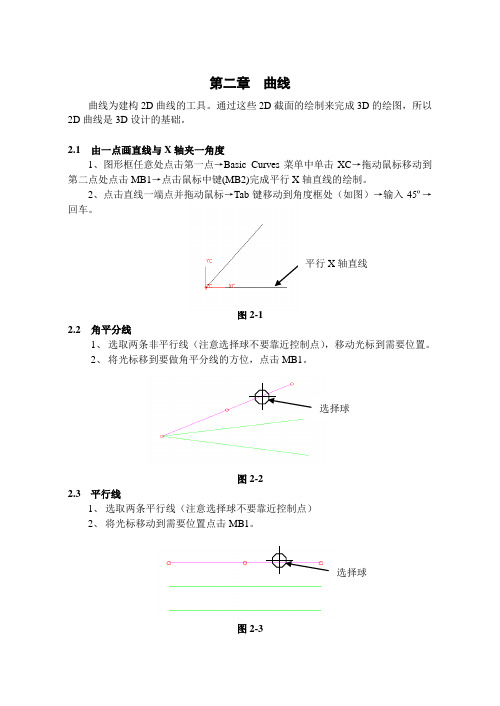
第二章曲线
曲线为建构2D曲线的工具。
通过这些2D截面的绘制来完成3D的绘图,所以2D曲线是3D设计的基础。
2.1由一点画直线与X轴夹一角度
1、图形框任意处点击第一点→Basic Curves菜单中单击XC→拖动鼠标移动到第二点处点击MB1→点击鼠标中键(MB2)完成平行X轴直线的绘制。
2、点击直线一端点并拖动鼠标→Tab键移动到角度框处(如图)→输入45º→回车。
平行X轴直线
图2-1
2.2角平分线
1、选取两条非平行线(注意选择球不要靠近控制点),移动光标到需要位置。
2、将光标移到要做角平分线的方位,点击MB1。
选择球
图2-2
2.3平行线
1、选取两条平行线(注意选择球不要靠近控制点)
2、将光标移动到需要位置点击MB1。
选择球
图2-3
第二章 曲线 -7-
2.4 通过一点与圆弧相切或垂直
1、选圆外任意一点作为线段起点
2、移动目标到圆上的不同位置即可找到此圆相切及垂直的点的位置
图2-4
2.5 两圆弧相切线
1、
在一圆上选取一点(注意选择球不要靠近控制点)
2、 拖动鼠标到另一个圆上不同位置即可,见图2-5所示
图2-5
2.6 绘制以下2D 图形
以UG Curve 功能中的Basic Curve 绘出以下的图形。
图2-6
2 2
2 1 2
-8- Unigraphics V17.0范例教程
图2-7
图2-8
图2-10
第二章曲线-9-
图2-11
图2-12。
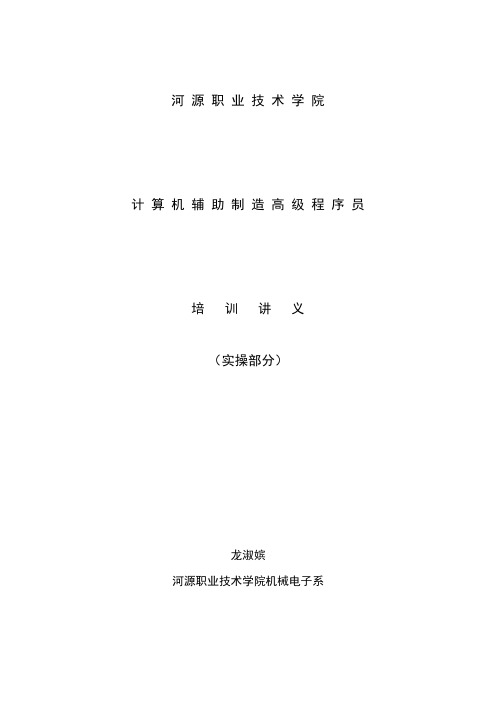
河源职业技术学院计算机辅助制造高级程序员培训讲义(实操部分)龙淑嫔河源职业技术学院机械电子系第一篇:二维绘图、造型及加工1、绘制如图所示图形并进行刀具路径设置及加工2、绘制如图所示图形并进行刀具路径设置及加工3、绘制如图所示图形并进行刀具路径设置及加工4、绘制如图所示图形并进行刀具路径设置及加工5、绘制如图所示图形并进行刀具路径设置及加工6、绘制如图所示图形并进行刀具路径设置及加工7、绘制如图所示图形并进行刀具路径设置及加工8、绘制如图所示图形并进行刀具路径设置及加工9、绘制如图所示图形并进行刀具路径设置及加工10、绘制如图所示图形并进行刀具路径设置及加工11、绘制如图所示图形并进行刀具路径设置及加工13、绘制如图所示图形并进行刀具路径设置及加工16、绘制如图所示图形并进行刀具路径设置及加工18、绘制如图所示图形并进行刀具路径设置及加工第二篇:曲面、实体造型及加工1、绘制如图所示线架构图,并创建实体或曲面创建刀具路径进行加工模拟2、绘制如图所示线架构图,并创建实体或曲面创建刀具路径进行加工模拟4、绘制如图所示线架构图,并创建实体或曲面5、绘制如图所示线架构图,并创建实体或曲面创建刀具路径进行加工模拟6、绘制如图所示线架构图,并创建实体或曲面7、绘制如图所示线架构图,并创建实体或曲面创建刀具路径进行加工模拟8、绘制如图所示实体9、打开附盘上的文件“9-15.mcp”将左图的线架构绘制成实体10、打开附盘上的文件“10-4.mc9”将下例左边的图形编辑成右边的图形11、打开附盘上的文件“10-10.mc9”将下例左边的图形编辑成右边的图形12、打开附盘上的文件“10-14.mc9”将下例左边的图形编辑成右边的图形13、打开附盘上的文件“10-17.mc9”将下例左边的图形编辑成右边的图形14、打开附盘上的文件“11-8.mc9”将下例左边的图形编辑成右边的图形15、打开附盘上的文件“11-18.mc9”将下例左边的图形编辑成右边的图形16、打开附盘上的文件“12-1.mc9”将下例左边的图形编辑成右边的图形19、打开附盘上的文件“12-8.mc9”将下例左边的图形编辑成右边的图形20、打开附盘上的文件“12-9.mc9”将下例左边的图形编辑成右边的图形第三篇:基本加工实训1、加工如图所示零件,材料:45钢,毛坯尺寸60*50*40,零件公差±0.05。